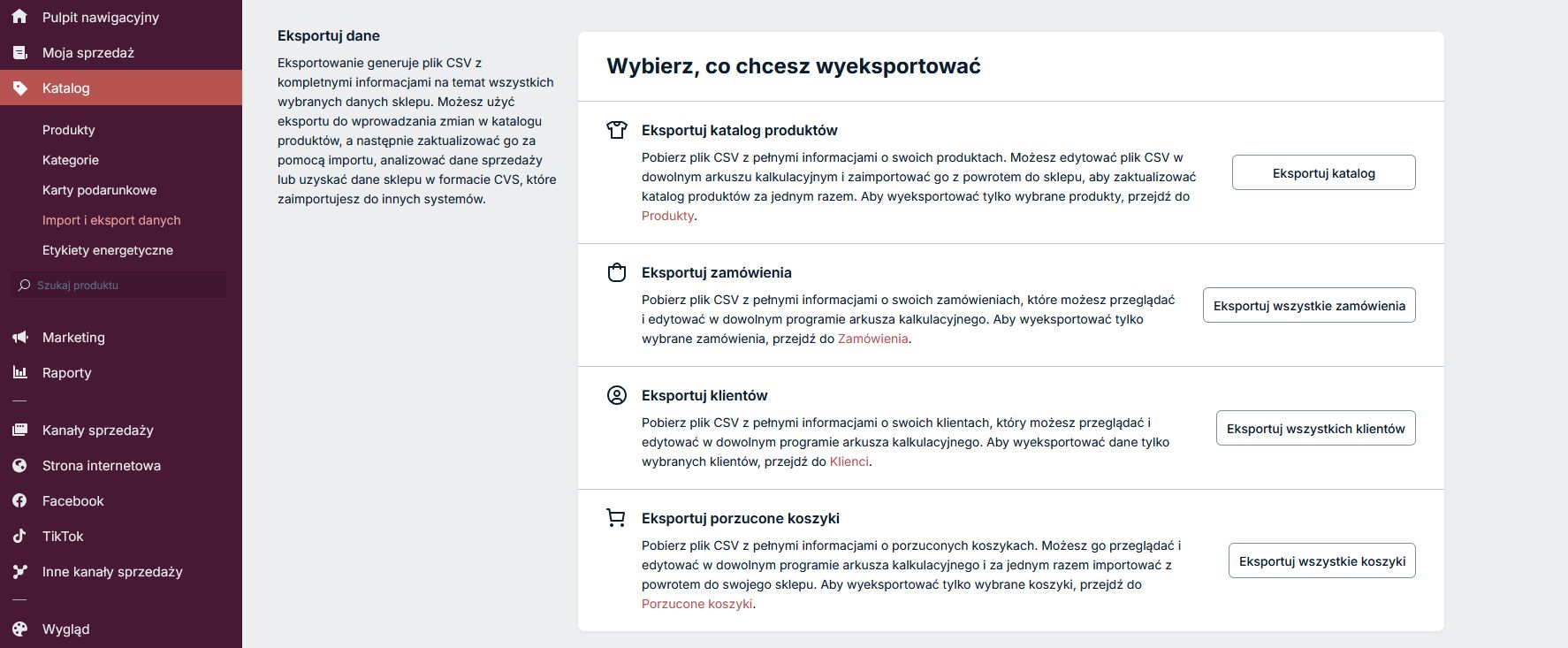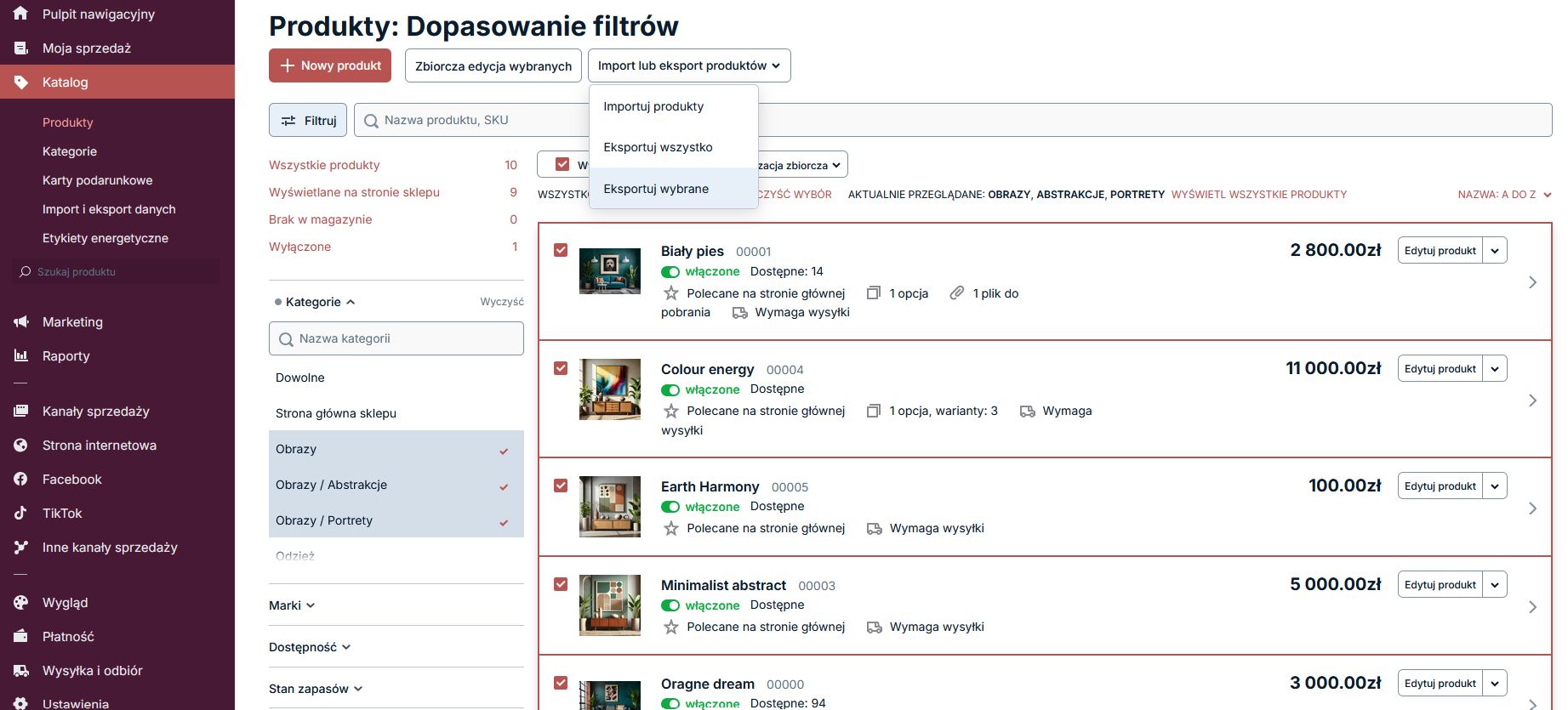Eksport katalogu to niezwykle przydatna funkcja, która pozwala pobrać dane o Twoich produktach i kategoriach do pliku w formacie CSV. Możesz wyeksportować zarówno cały asortyment, jak i tylko wybrane pozycje.
Plik z danymi produktów możesz wykorzystać na wiele sposobów, np. do:
- Zbiorczej aktualizacji produktów – edytując plik i importując go z powrotem do sklepu.
- Przenoszenia katalogu – importując dane do innego sklepu na tej samej platformie.
- Tworzenia kopii zapasowej – przechowując plik z całym asortymentem w bezpiecznym miejscu.
- Analizy danych – otwierając plik w arkuszu kalkulacyjnym, np. Microsoft Excel lub Arkusze Google.
Z tego artykułu dowiesz się, jak wyeksportować cały katalog lub tylko wybrane produkty, a także jak poprawnie odczytać pobrany plik CSV.
Eksport całego katalogu produktów
Ta opcja pozwala pobrać jeden plik zawierający wszystkie szczegóły (nazwy, SKU, opisy, ceny, kategorie itp.) dotyczące wszystkich produktów w Twoim sklepie.
Instrukcja krok po kroku:
- Zaloguj się do panelu administracyjnego swojego sklepu.
- Przejdź do zakładki Katalog, a następnie wybierz opcję Import & Eksport danych.
- Przewiń stronę w dół do sekcji Eksportuj dane i kliknij przycisk Eksportuj katalog.
To wszystko! Plik CSV z pełnym katalogiem Twojego sklepu Sellastik zostanie pobrany na Twój komputer.
Eksport wybranych produktów
Jeśli potrzebujesz danych tylko kilku lub kilkunastu produktów, nie musisz eksportować całego katalogu. Możesz w prosty sposób wybrać konkretne pozycje.
Instrukcja krok po kroku:
- W panelu administracyjnym sklepu Sellastik przejdź do sekcji Katalog → Produkty.
- Wybierz jedną z dwóch metod, aby wskazać produkty do eksportu:
- Metoda 1: Filtrowanie i zaznaczanie – Użyj przycisku Filtruj, aby zawęzić listę (np. do konkretnej kategorii), a następnie zaznacz pola wyboru przy produktach, które Cię interesują. Na koniec kliknij niebieski przycisk Eksportuj zaznaczone.
- Metoda 2: Wyszukiwanie – Skorzystaj z pola Wyszukaj produkty na górze strony, aby znaleźć konkretne pozycje. Po wyświetleniu wyników kliknij przycisk Eksportuj wszystkie znalezione.
Po wykonaniu tych kroków plik CSV z danymi wybranych przez Ciebie produktów zostanie pobrany na Twoje urządzenie.
Przeglądanie i edycja pliku CSV
Pobrane pliki CSV możesz otwierać i edytować w dowolnym programie do obsługi arkuszy kalkulacyjnych, takim jak Microsoft Excel, Arkusze Google czy Apple Numbers.
Podczas pracy z plikiem warto też pamiętać o kilku kwestiach technicznych:
- Separator danych (przecinek lub średnik) – plik CSV używa specjalnego znaku (tzw. separatora), aby oddzielić dane w kolumnach. Standardowo jest to przecinek. Jeśli jednak w ustawieniach regionalnych Twojego sklepu Sellastik (Ustawienia → Ogólne → Ustawienia regionalne) jako separator dziesiętny w cenach wybrałeś przecinek, to wyeksportowany plik będzie używał średnika jako separatora danych. Jest to ważne podczas importu pliku do programów biurowych.
- Nieprawidłowe wyświetlanie wierszy w programie Excel – jeśli po otwarciu pliku w programie Excel widzisz dane w nieprawidłowych wierszach, problemem może być ustawiony separator (przecinek). Spróbuj tymczasowo zmienić ustawienia regionalne swojego komputera na angielskie (USA) i ponownie otworzyć plik.